电脑维护🖥轻松应对电脑闪屏问题,详细方案帮你搞定
- 问答
- 2025-08-21 20:28:49
- 8
电脑维护🖥️|轻松应对电脑闪屏问题,详细方案帮你搞定
你是不是也遇到过这样的情况:正忙着赶报告或者追剧,电脑屏幕突然开始闪个不停,眼睛都快被晃花了,心情也跟着烦躁起来?别急,电脑闪屏其实是个挺常见的问题,很多情况下咱们自己动手就能解决!今天就来分享一套详细的应对方案,帮你快速搞定闪屏烦恼~
🔍 先别慌,一步步找原因
电脑闪屏的原因有很多,可能是软件冲突,也可能是硬件老化,甚至只是线松了,咱们先从最简单的开始排查,一步步缩小范围。
检查连接线(HDMI/DP/VGA线)
很多时候闪屏只是因为连接显示器的那根线没插紧!先关机,把线两头都拔下来重新插牢,看看有没有恢复,如果家里有备用线,可以换一根试试——线材老化或者被压坏了也会导致闪屏。
更新或回退显卡驱动
驱动太新或太旧都可能出问题。
- 更新驱动:右键点击“此电脑” → “管理” → “设备管理器” → “显示适配器”,右键点击你的显卡,选“更新驱动”。
- 回退驱动:如果最近刚更新过驱动,可以同样在设备管理器里选择“属性” → “驱动程序” → “回退驱动程序”。
(注意:2025年8月的NVIDIA/AMD驱动版本较稳定,如果之前没更新过,建议直接升级到最新版。)
调整屏幕刷新率
刷新率设置不对也会闪!右键桌面 → “显示设置” → “高级显示” → “刷新率”,一般选60Hz或75Hz就行(电竞屏可以尝试144Hz以上),但不要选“默认”或非标数值。
💻 软件问题排查:系统设置与冲突
如果硬件连接没问题,可能是软件在捣乱。

关闭Windows动画效果
系统特效有时会和显卡“打架”。
打开“设置” → “辅助功能” → “视觉效果” → 关闭“动画效果”和“透明效果”,重启试试。
查杀病毒或恶意软件
有些病毒会干扰系统显示,用电脑自带的杀毒软件(比如Windows Defender)全盘扫描一遍。
进入安全模式测试
如果闪屏频繁,重启电脑时按住Shift键点“重启”,进入安全模式,如果这里不闪了,说明是某个软件或驱动冲突,可以逐个卸载最近安装的程序。

⚙️ 硬件深度排查:屏幕、显卡与电源
如果以上都没解决,可能要怀疑硬件了。
外接显示器测试
找另一台显示器接上电脑,如果外接不闪了,说明是你原本的屏幕问题(比如背光故障或面板损坏);如果外接也闪,可能是显卡或主板问题。
检查电源和电池
笔记本电脑用久了,电池老化或电源适配器电压不稳也会导致闪屏,尝试拔掉电池直接用电源供电,或者换一个同型号电源适配器试试。

显卡过热问题
开机时间长了显卡温度太高可能会闪屏,下载个硬件检测软件(比如HWMonitor)看温度是否超过80℃,如果是,清一清风扇灰尘,或者加个散热底座。
✅ 终极方案:备份数据与送修
如果所有方法都试过了还是闪,那可能是硬件真坏了,比如显卡芯片问题、屏幕排线损坏(笔记本电脑常见)、或者主板电容老化,这时建议:
- 先备份重要数据!
- 联系品牌售后或者靠谱的维修店检测,2025年很多电脑支持线上诊断,可以先在官方公众号或APP里预约检测。
✨ 日常维护小贴士
- 定期更新驱动,但不用追最新版(稳定更重要);
- 避免电脑长时间高温运行;
- 插拔线材时温柔一点~
希望这些方案能帮你省下维修费!如果还有问题,欢迎留言讨论哦~ 💬
本文由 尹文思 于2025-08-21发表在【云服务器提供商】,文中图片由(尹文思)上传,本平台仅提供信息存储服务;作者观点、意见不代表本站立场,如有侵权,请联系我们删除;若有图片侵权,请您准备原始证明材料和公证书后联系我方删除!
本文链接:https://vps.7tqx.com/wenda/687866.html
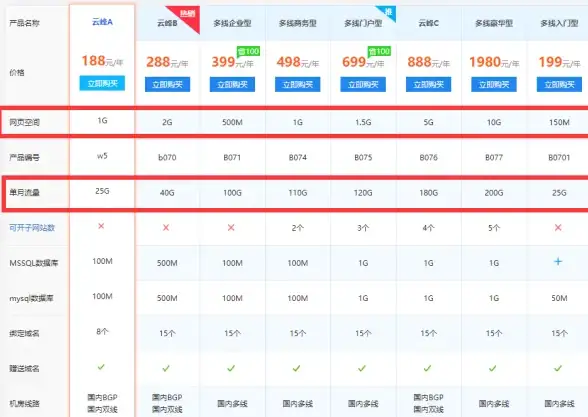




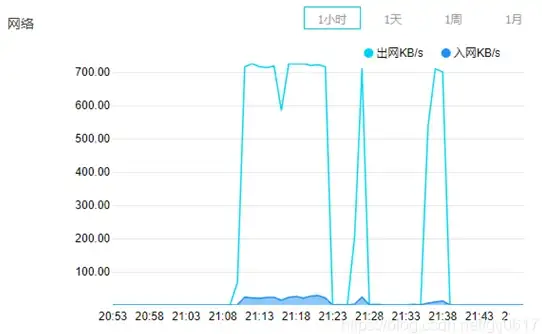
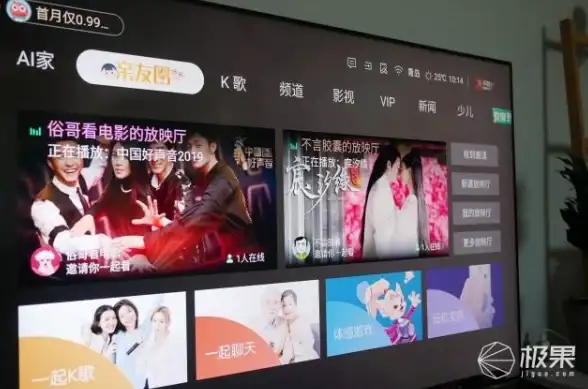
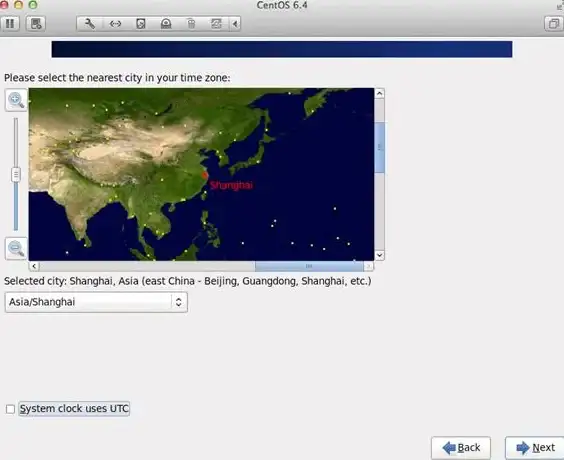

发表评论